در این مطلب یاد میگیریم که چطور اطلاعات پرطرفدارترین اسمارت فونهای بازار را بکآپ بگیریم و در زمانی که اتفاقی برای اسمارت فون میافتد یا به آن دسترسی نداریم از آن اطلاعات استفاده کنیم.
iPhone
خیلیها از طریقه بکآپ گرفتن از آیفون شکایت میکنند ولی برنامه آیتیونز هر بار که آیفون را شناسایی و همزمان سازی (Sync) میکند، یک بکآپ هم از اطلاعات آن تهیه میکند.
اینکه چه اطلاعاتی توسط آیتیونز ذخیره میشود، به طور پیشفرض در تنظیمات اعمال میشود.
پیشفرض آیتیونز این است که از همه اطلاعات، از جمله بوکمارکها، برنامهها (Apps)، شماره تلفنها، اطلاعات تماسها، پیامها، عکسها و فیلمها بکآپ میگیرد.
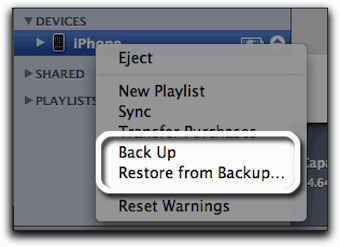
این بکآپ مانند بقیه برنامهها از Image استفاده نمیکند و تمام اجزای فایلهایی که بالا به آنها اشاره کردیم را بر روی کامپیوتر ذخیره میکند.
همانطور که گفیتم بکآپ گرفتن آیتیونز خودکار است. بازخوانی (Restore) این بکآپ هم بسیار آسان است. فقط کافیاست:
• آیفون را به کامپیوتر متصل کنید
• آیتیونز را اجرا کنید
• برروی Devices، بر روی علامت آیفون کلیک راست یا Alt+کلیک کنید
• برروی Restore From Backup کلیک کنید
 توجه کنید که این کار با Restore کردن گوشی فرق دارد. Restore کردن تمام اطلاعات و تنظیمات گوشی را پاک میکند و آن را مثل روز اولش تحویلتان میدهد!
توجه کنید که این کار با Restore کردن گوشی فرق دارد. Restore کردن تمام اطلاعات و تنظیمات گوشی را پاک میکند و آن را مثل روز اولش تحویلتان میدهد!
آیتیونز فایلها را به صورت دیرکتوریهای نیمه رمزی ذخیره میکند. اگر قصد دارید که این اطلاعات را دستی بیرون بکشید و برروی ابزار دیگری مثل هارد درایوهای قابل حمل یا فضای شخصی آنلاین منتقل کنید، به آدرس زیر بروید:
در کامپیوترهای Mac:
~/Library/Application Support/MobileSync/Backup/
در ویندوز Xp:
\Documents and Settings\(username)\Application Data\Apple Computer\MobileSync\Backup\
در ویندوز ویستا:
\Users\(username)\AppData\Roaming\Apple Computer\MobileSync\Backup\
اگر برروی کامپیوتر دیگری فایلهای بکآپ دارید و میخواهید آنها را به کامپیوتر خود منتقل کنید، همین فایلها را از این دیرکتوری به دیرکتوری مشابه برروی کامپیوتر خود کپی کنید.
Android
بکآپ خیلی برای گوشیهایی که از سیستم عامل اندروید گوگل استفاده میکنند معنی ندارد. چون اندروید برپایه سرویسهای آنلاین و تحت وب گوگل طراحی شدهاست.
البته این مسئله فقط شامل اطلاعاتی میشود که به حساب کاربری گوگل شما ربط دارد. مثل کانتکتها، ایمیلها، آلرتهای خبری، مستندات آنلاین و خیلی سرویسهای دیگر گوگل.
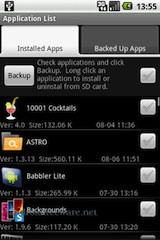
برای بکآپ کردن با استفاده از برنامههای پشتیبانی، دو دسته برنامه وجود دارد. دسته اول برنامههایی هستند که تمام اطلاعات را در یک فایل ذخیره میکنند و آن را بر روی کارت حافظه ذخیره میکنند. این برنامهها اکثراً پولی هستند.
این سه برنامه را میتوانید از فروشگاه برنامههای اندروید خریداری کنید: SMS Backup and Restore، Call Logs Backup and Restore و APN Backup and Restore.
Astro File Manager در حقیقت برنامهای برای مشاهده فایلها و برنامههای نصب شده برروی گوشی است و پیدا کردن گزینه بکآپ در آن کمی سخت است. برای این کار در محیط برنامه بر روی Menu کلیک کنید. به Tools بروید. Application Manager/Backup را انتخاب کنید و اطلاعات را برروی کارت حافظه ذخیره کنید.
اگر میخواهید اطلاعات را برروی یک گوشی دیگر بازخوانی کنید، همین برنامه را برروی آن گوشی نصب کنید و به مسیر قبلی در Menuو Tools بروید. این بار پرونده Backed Up Apps را انتخاب کنید.
Windows Mobile
مایکروسافت همیشه برای بکآپ و همزمان سازی گزینههایی در اختیار کاربران قرار میدهد.
اولین گزینه Windows Mobile Device Centre یا همان ActiveSync ویندوز xp است. کار کردن با این برنامه بسیار سادهاست.

در ویندوز XP، برنامه ActiveSync را از وبسایت مایکروسافت دانلود کنید، گوشی را به کامپیوتر متصل کنید، ActiveSync را اجرا کنید. گوشی را Pair کنید و طبق مراحل عمل کنید.
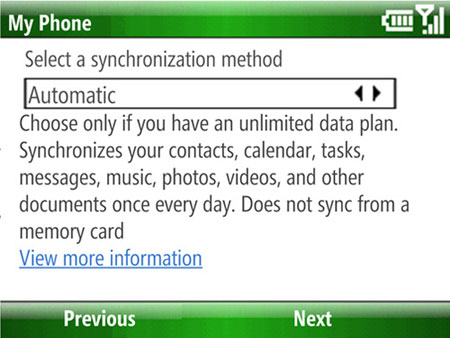
در ویندوز ویستا، Windows Mobile Device Centre را از وبسایت مایکروسافت دانلود کنید و همان مراحل بالا را انجام دهید. در ویندوز 7 وقتی گوشی را به کامپیوتر متصل کنید به طور خودکار Windows Mobile Device Centre نصب میشود.
غیر از این برنامه، برنامه مجانی دیگری به نام MyPhone محصول مایکروسافت وجود دارد که بسیار سادهاست و برروی ویندوز موبایل 6، 6.1 و 6.5 نصب میشود.
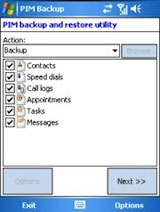
این برنامه به صورت پیشفرض بعد از اینکه کاربر با حساب کاربری Live خود وارد سیستم شود، تمام اطلاعات موبایل از شماره تلفنها گرفته تا Bookmarkها را بکآپ میگیرد.
در این برنامه 200 مگابایت فضا به طوری مجانی و باقی به شکل پولی در اختیار کاربر قرار میگیرد.
نرمافزار مجانی دیگری که وجود دارد PIM Backup است. ظاهر این برنامه کمی قدیمی به نظر میرسد ولی به سادگی قرارهای ملاقات، اطلاعات تماسها، شماره تلفنها، پیامها و هر فایلی را بکآپ میگیرد.
فایل CAB این برنامه را دانلود و نصب کنید. در لیست Action، بکآپ را انتخاب کنید و هر کدام از گزینههایی را که میخواهید تیک بزنید.
برای بازخوانی، از لیست گزینه Restore را انتخاب کنید. توجه کنید که PIM به شما این اجازه را میدهد که اطلاعات خود را برروی کارت حافظه یا ابزار ذخیره قابل حمل بکآپ بگیرید.
Symbian
هر مارک گوشی و نوع سیستم عامل سیمبین برنامههای بکآپ خود را دارند.
در این میان نوکیا سرویس تحت وب Ovi را ارائه میکند که در بعضی از کشورها قابل استفاده است.

برنامه Nokia PC Suit هم قابلیت بکآپ گرفتن از گوشی را دارد. در صفحه اصلی این برنامه گزینه بکآپ و سپس گوشی مورد نظر و اطلاعات دلخواه را انتخاب کنید.
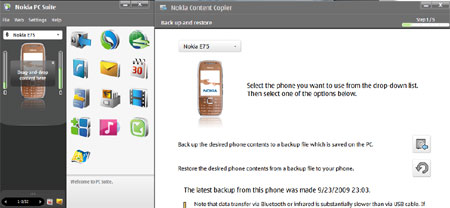
برنامه دیگری برای گوشیهای سامسونگ به نام Symbian Tool وجود دارد که یک Image از فایلهای گوشی تهیه میکند. این برنامه مجانی است و کارکرد سادهای دارد.
gizmodo





























